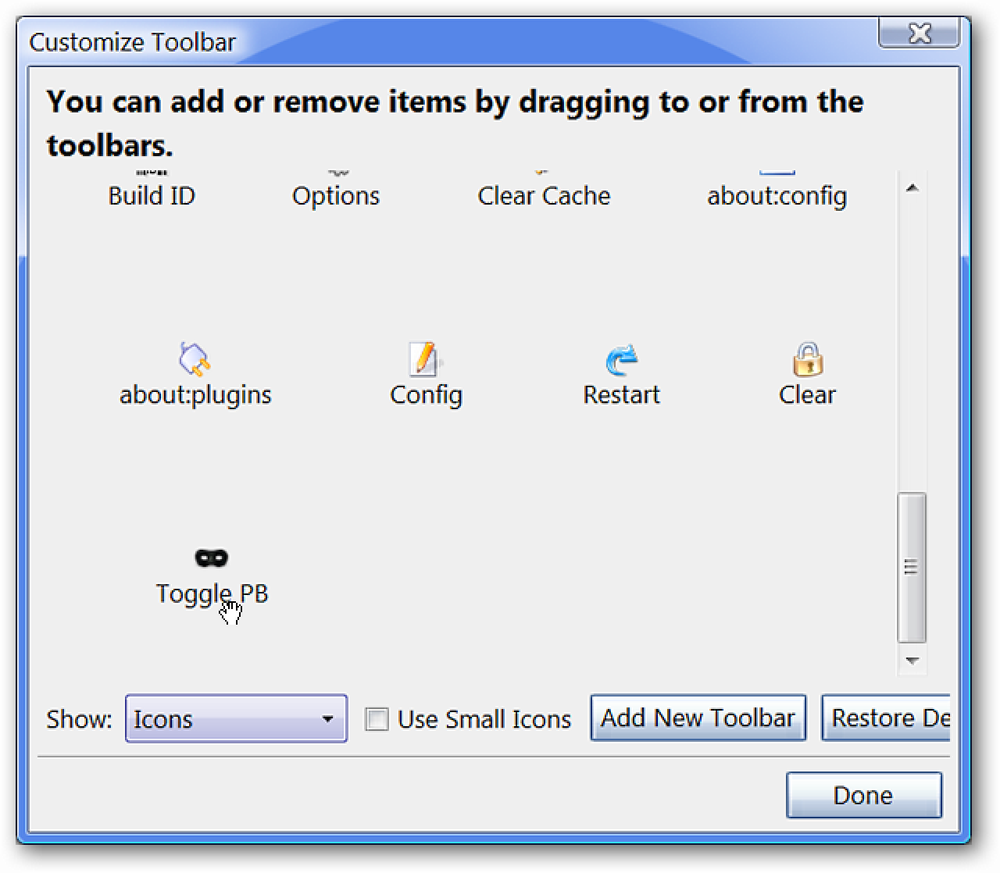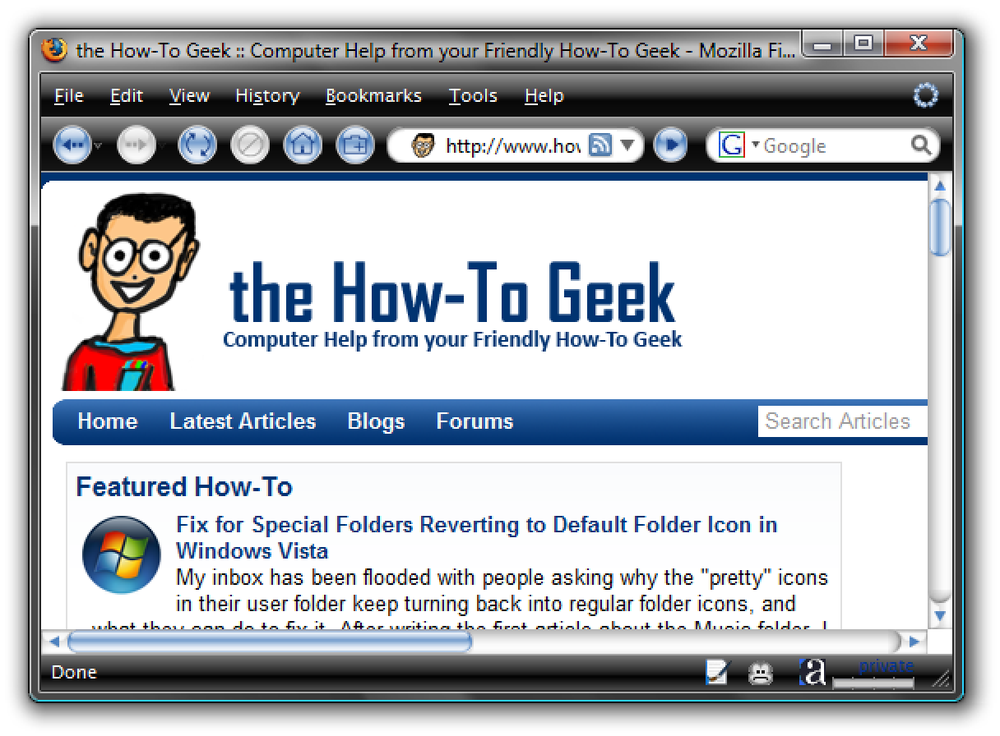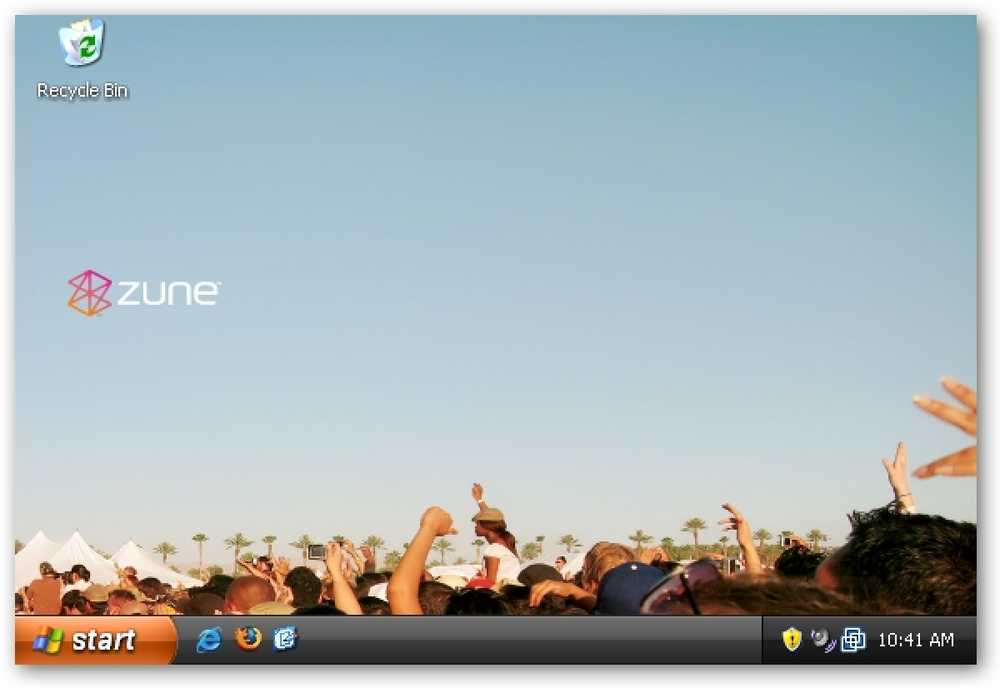Cambiar entre pestañas en cualquier navegador usando teclas de acceso directo
Para aquellos ninjas del teclado que odian usar el mouse, cambiar de pestañas en la ventana de tu navegador es esencial, ya que la mayoría de las personas probablemente tienen un montón de pestañas abiertas a la vez. Personalmente uso mi mouse para navegar por las pestañas, pero hay veces en que es más fácil usar el teclado, como cuando estoy escribiendo mucho y necesito obtener información de otra pestaña rápidamente..
Dependiendo de su navegador, los atajos de teclado varían un poco, pero afortunadamente muchos de ellos son similares. No solo eso, sino que algunos navegadores como Chrome tienen un par de teclas de accesos directos diferentes para navegar por las pestañas de diferentes maneras. Simplemente puede desplazarse por ellos uno a uno yendo de izquierda a derecha, puede saltar, puede ir a la pestaña anterior o puede ir a la primera o última pestaña. Chrome incluso tiene un atajo genial para recuperar la última pestaña que cerraste.
En este artículo, iré a través de los cuatro navegadores principales (IE, Chrome, Firefox y Safari) y te mostraré las diferentes formas de navegar y cambiar entre pestañas..
Accesos directos de pestañas de Internet Explorer

Si usa IE, entonces está usando Windows, lo que significa que probablemente esté familiarizado con el ALT + TAB Tecla de atajo para cambiar entre aplicaciones abiertas. Si es así, entonces todo lo que tienes que hacer para cambiar entre pestañas en IE es presionar CTRL + TAB. Eso simplemente lo hará rotar a través de todas las pestañas que van hacia adelante y luego volverá a comenzar desde el principio cuando llegue a la última pestaña a la derecha..
Si desea ir a la inversa, de derecha a izquierda, presione CTRL + MAYÚS + TAB. Si desea ir a una pestaña específica, puede presionar CTRL + N, dónde norte es un número entre 1 y 8. Lamentablemente, no puede pasar de 8, por lo que si tiene más de ocho pestañas, deberá usar un método abreviado de teclado diferente o simplemente hacer clic en él. CTRL + 9 lo llevará a la última pestaña, incluso si hay más de 8!
Hay un último método abreviado de teclado, que podría ser útil para algunas personas: CTRL + K. Esto simplemente duplicará la pestaña actual en una nueva pestaña. Las versiones anteriores de IE antes de IE 11 solían tener una función llamada QuickTabs que te permite ver todas tus pestañas en una cuadrícula de miniaturas, pero se han eliminado. En cuanto a las pestañas de navegación, eso es todo para IE.
Accesos directos de la pestaña de Google Chrome
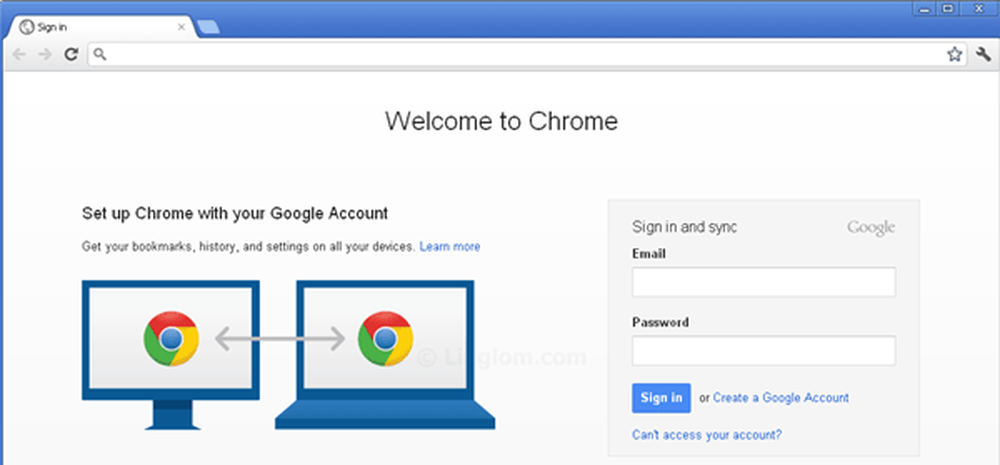
Al igual que con IE, puede desplazarse por las pestañas de Chrome utilizando algunos de los mismos métodos abreviados de teclado, lo cual es conveniente si tiene que usar diferentes navegadores para diferentes propósitos. CTRL + TAB funcionará de la misma manera y te moverá una pestaña de izquierda a derecha. CTRL + MAYÚS + TAB lo moverá de derecha a izquierda una pestaña. También puedes usar CTRL + N de la misma manera. La única diferencia en Chrome es que junto con CTRL + TAB y CTRL + MAYÚS + TAB, también puedes usar CTRL + PgDown y CTRL + PgUp respectivamente si prefieres esas teclas.
El único atajo de teclado adicional para Chrome es CTRL + MAYÚS + T, que abre la última pestaña que cerraste. He encontrado esto particularmente útil en muchas ocasiones.
Accesos directos de la pestaña de Firefox
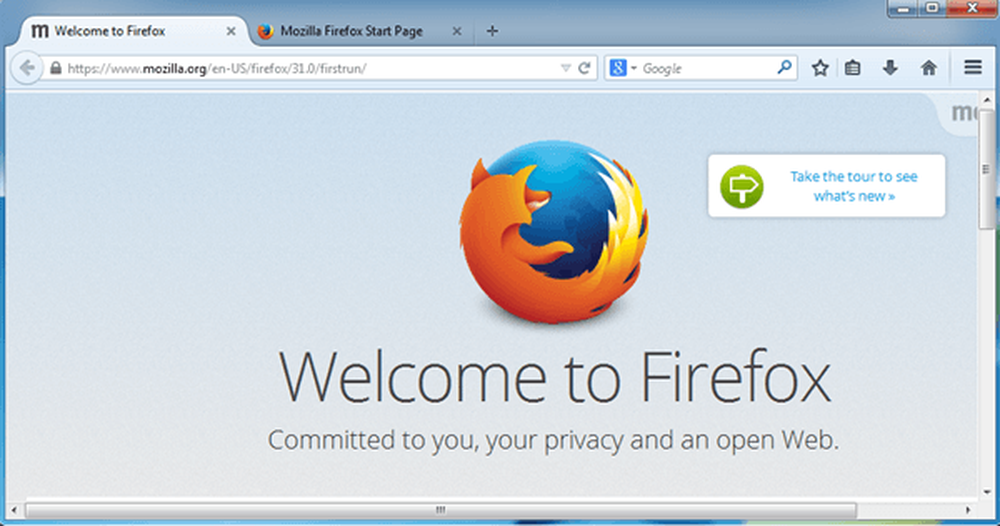
Firefox tiene un par de accesos directos que son un poco diferentes de Chrome e IE. Primero, los que son iguales: CTRL + TAB, CTRL + MAYÚS + TAB y los asociados con PgDown y PgUp, CTRL + MAYÚS + T, CTRL + N y CTRL + 9.
En Firefox, también hay un par de accesos directos para mover pestañas. Por ejemplo, si presionas CTRL + MAYÚS + PgUp, que moverá la pestaña actual a la izquierda. CTRL + MAYÚS + PgDown moverá la pestaña actual a la derecha. También hay CTRL + INICIO y CTRL + FIN, que moverá la pestaña actual al inicio o al final, respectivamente. Por último, Firefox tiene un buen atajo de teclado, CTRL + MAYÚS + E, que se abre Vista de grupos de pestañas, que luego le permite simplemente seleccionar cualquier pestaña usando las flechas derecha e izquierda de su teclado y presionando Enter.
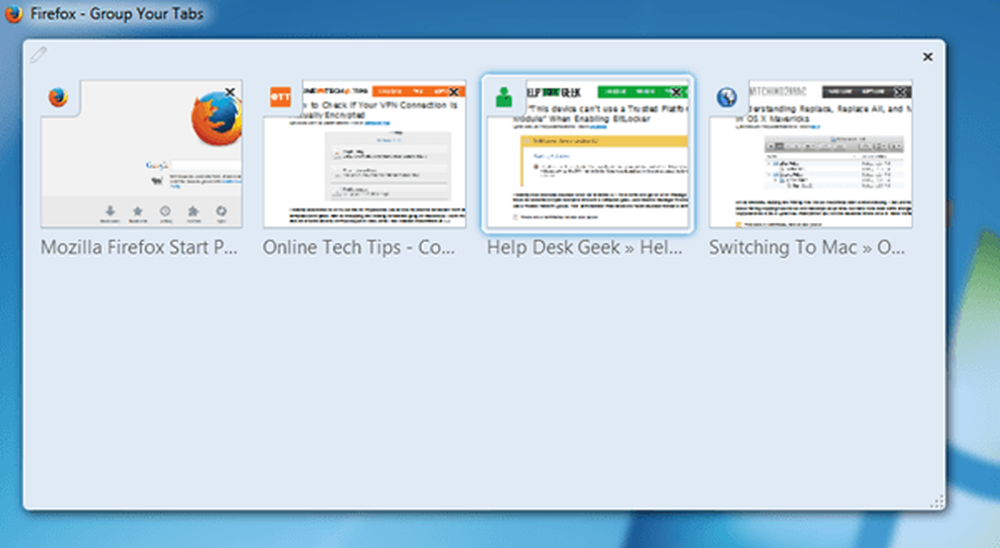
Métodos abreviados de la pestaña Safari
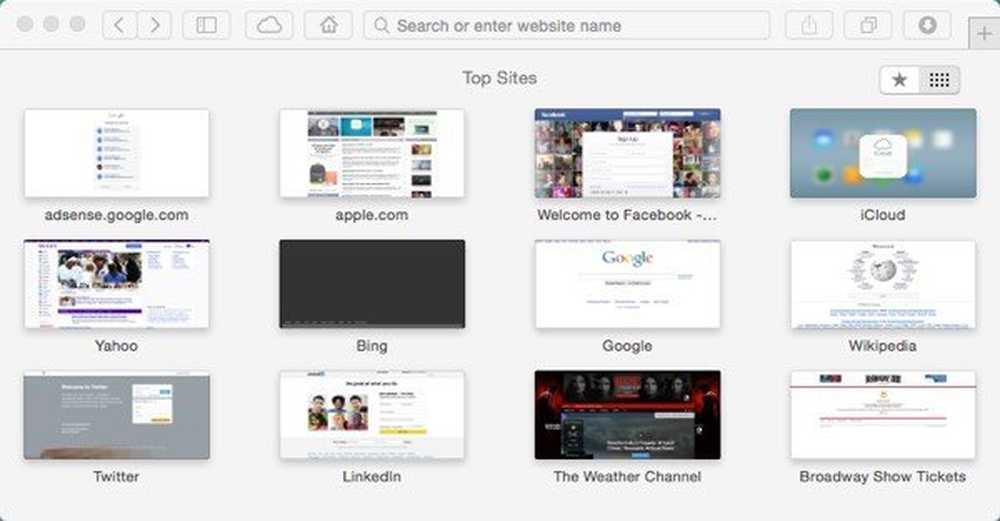
Dado que Safari no se ha actualizado para Windows en la versión 5, solo hablaremos sobre los accesos directos de Safari en la Mac. Safari 7 es la última versión lanzada de Safari para OS X Mavericks, pero Safari 8 se lanzará en 2014 cuando llegue OS X Yosemite.
Una vez más, el valor predeterminado de CTRL + TAB y CTRL + MAYÚS + TAB también funciona bien en Safari. También puede reemplazar estos con MANDO + MAYÚS + [ y MANDO + MAYÚS +]. El atajo de teclado CTRL + N desafortunadamente no funciona en Safari. Al igual que Firefox tiene el acceso directo CTRL + MAYÚS + E para mostrarle todas las pestañas, Safari tiene una vista similar usando MANDO + MAYÚS + \.
También puede recuperar la última pestaña cerrada como puede hacerlo en otros navegadores, pero en Safari el acceso directo es Comando + z.
¡Eso es todo! Con suerte, puede ser más productivo utilizando estas teclas de acceso directo en el navegador que elija. Si conoce algún acceso directo para administrar pestañas que no mencioné aquí, háganoslo saber en los comentarios. Disfrutar!